- 了解如何安装 OneDrive(以防系统中缺少它),以及如何设置并开始同步文件。
- OneDrive 是一项极具吸引力的云服务,尤其是当你获得 Microsoft 365 个人版所包含的各种优势时。
- 较新的 Windows 版本默认预装了 OneDrive。
出于一些原因,我通常使用 Google Drive 作为我的主要云存储服务,但我过去也曾广泛使用过 OneDrive。让我更换的原因是,与我一起工作的人都在使用 Google Drive。这就像 iMessage 一样。
我并不特别喜欢 Google Drive,尤其是存储、同步和共享部分,这是最重要的功能,但正如我所说的,我选择它并不是因为它的功能。
总之,如果你的同事都在使用 Microsoft 365 服务,那么你一定要试试 OneDrive。
如果您还在这里,请继续阅读,因为您将学习如何安装 OneDrive,以及如何配置并开始备份和同步文档。
有关其他 "如何做 "的文章,请查看我们的 专门部分.
目 录
如何在 Windows 机器上安装 OneDrive 应用程序
鉴于 OneDrive 预装了最新版本的 窗户您可能会想,为什么一开始就需要安装 OneDrive 呢?本指南假设您和其他许多人一样,因为不使用 OneDrive 而卸载了它。
那么,让我们进行一次干净的安装。
1.下载 OneDrive 的正确版本的那个 微软 365 网站而不是微软商店里的那个。看,已经很棘手了。
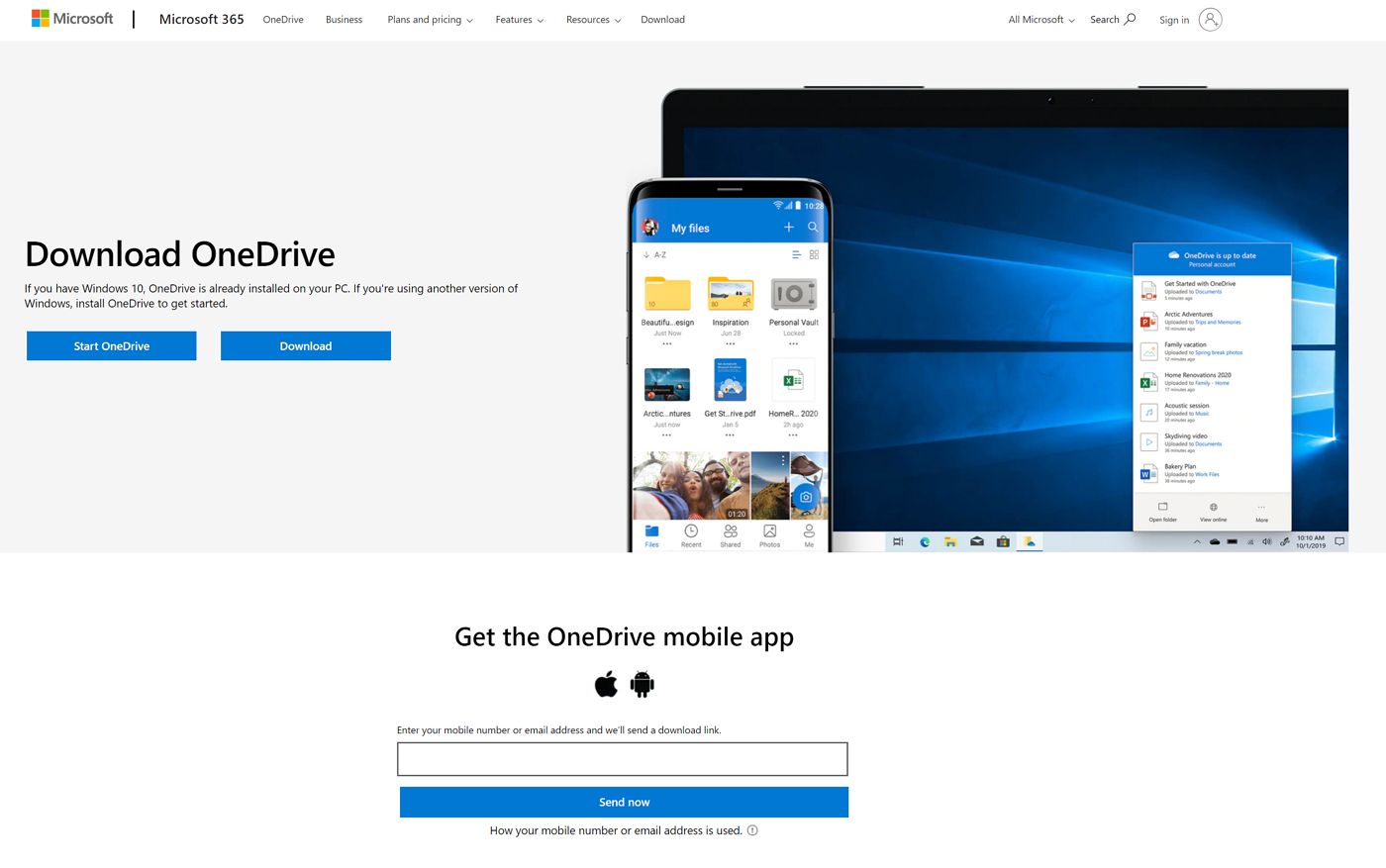
Windows Store 应用程序的功能与 Android 和 iOS 版本非常相似,都是用于浏览在线内容的浏览器。它实际上并不同步文件和文件夹。
2.运行 OneDrive 安装程序。您不会收到任何提示,因此无法自定义安装文件夹等。
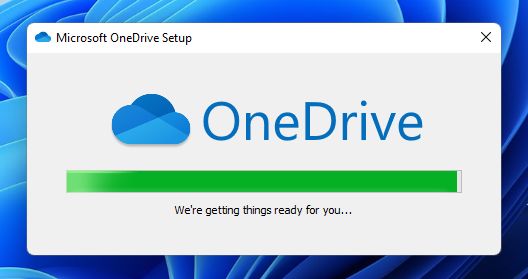
3.oneDrive 图标应立即出现在系统托盘中。如果没有,请单击向上的箭头,您会在那里找到它。
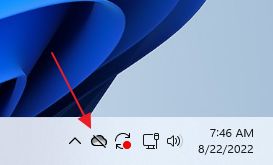
在 Windows 中逐步设置 OneDrive
现在,让我们来看看如何正确设置 OneDrive。
1.双击系统托盘图标或打开 "开始 "菜单(按 Win 键),然后输入 OneDrive。
2.将打开以下覆盖图。在此步骤中,您需要使用 Microsoft 帐户登录。点击 登录 按钮继续。
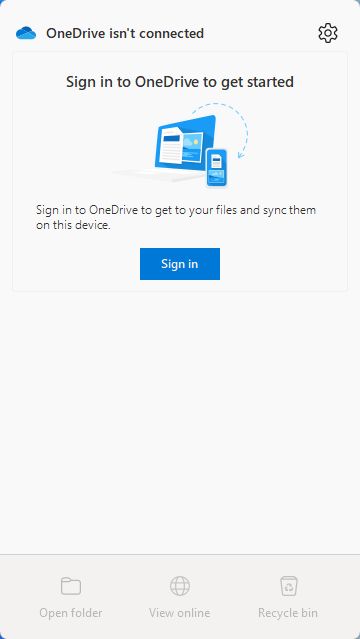
3.在下面的窗口中输入与 Microsoft 帐户相关的电子邮件地址,然后输入密码。如果没有 Microsoft 帐户,可以在此步骤中创建一个。
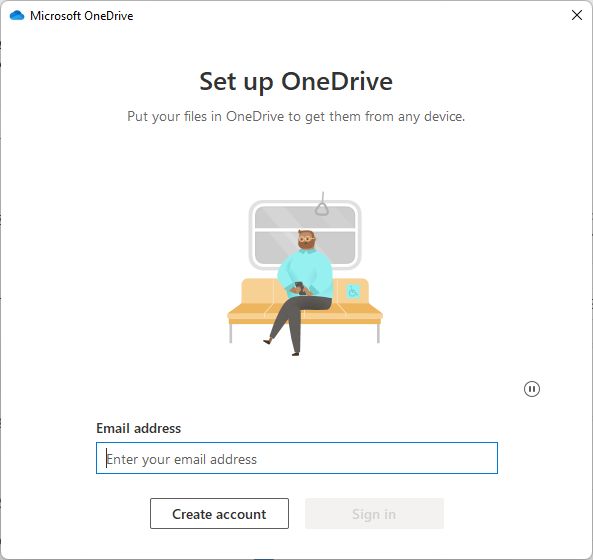
4.在这一步,如果您对默认的本地设置没有意见,可以直接点击 "下一步"。 OneDrive 文件夹的存储位置在当前用户 我的文件 文件夹。
我通常会将云文件夹移动到一个单独的分区中。为此,请单击 更改位置 链接并选择一个新位置,然后进入下一步。
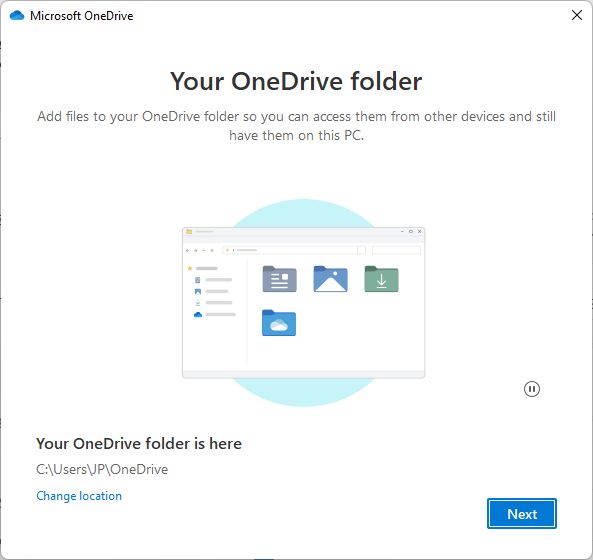
5.现在您将看到以下列表 您可以选择备份的本地用户文件夹 您的 OneDrive 在线存储账户。勾选或取消勾选每个文件夹,然后单击 "继续"。
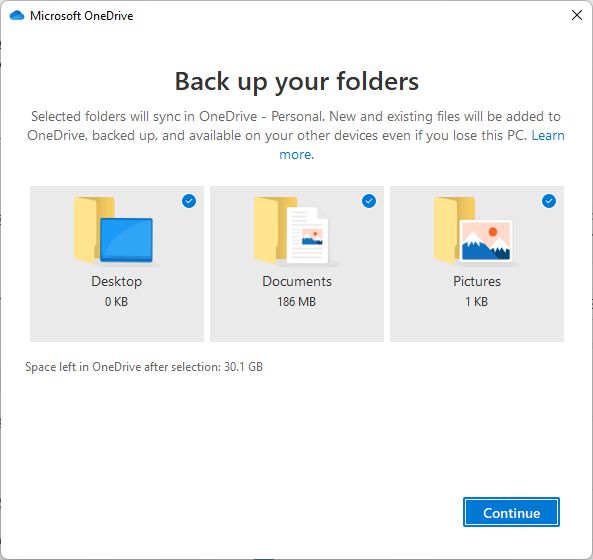
如果您现有的 OneDrive 账户中有其他文件夹,它们不会显示在此步骤中。前往 设置 章节,了解如何选择要同步到本地计算机的内容。
现在,OneDrive 已更深入地集成到 Windows 备份功能中,并用于在 新的 Windows 备份应用程序.
6.现在,微软会向你推销一款 Microsoft 365 个人订阅.$6.99 美元/月的价格相当划算,因为你还能获得 Microsoft Word、Excel、Powerpoint、OneNote 和 Outlook。我没有把 OneDrive 计算在内,因为它已经是免费的了。
ǞǞǞ 家庭计划可能是最划算的因为您最多可以为 6 台设备/人员使用同一个账户。这还包括 Office 应用程序。
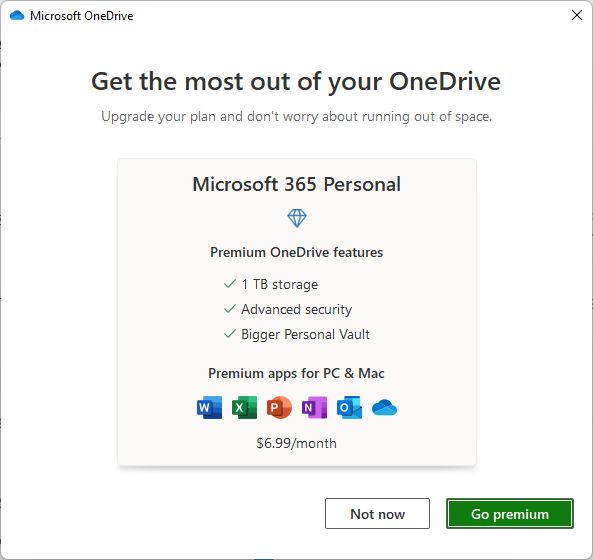
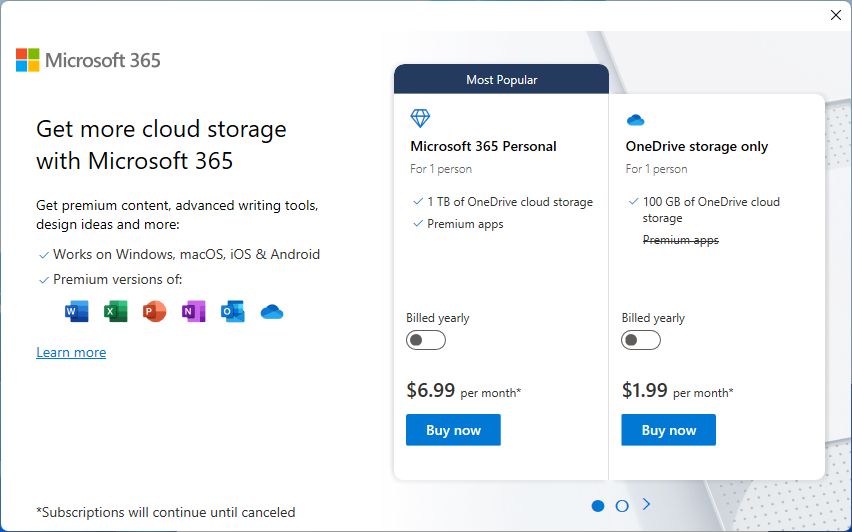
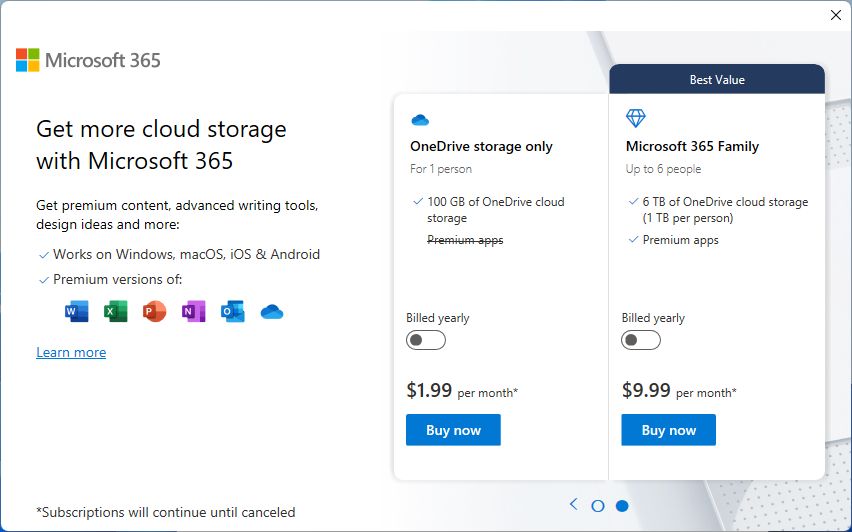
7.现在,你会看到一个简短的说明,告诉你如何在 OneDrive 文件夹中添加内容。这里没什么可看的。我们继续。
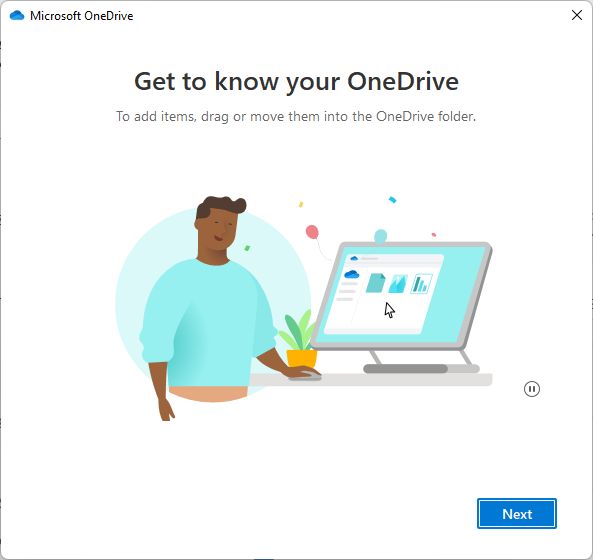
8.另一位解释者告诉你,你可以与其他人共享文件和文件夹,这样你就可以与他们一起工作了。这与 Google Drive 提供的功能非常相似。
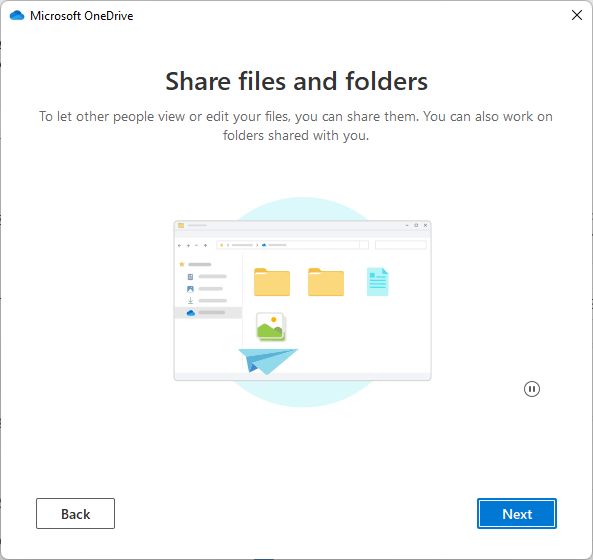
9.这是最重要的说明:文件资源管理器中 OneDrive 文件夹中的每个文件和文件夹都有一个这样的图标。它可以快速让你知道哪个项目只能在线使用,是否与此设备同步或始终离线可用。
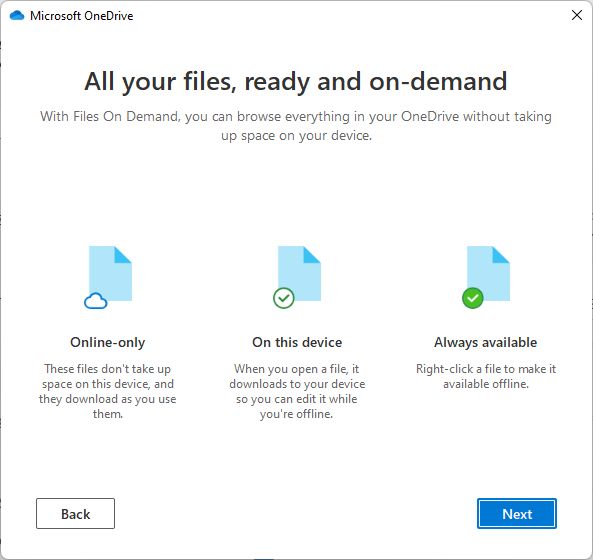
10.另一个自我推销,提示您下载手机应用程序。如果需要,请下载。
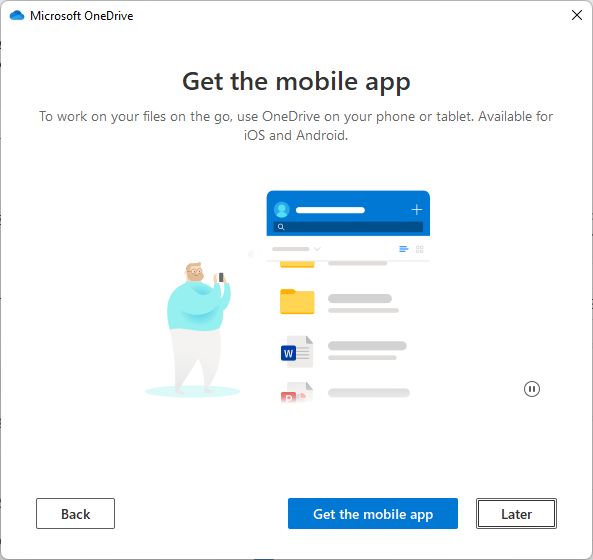
11.大功告成。OneDrive 已为您准备就绪。
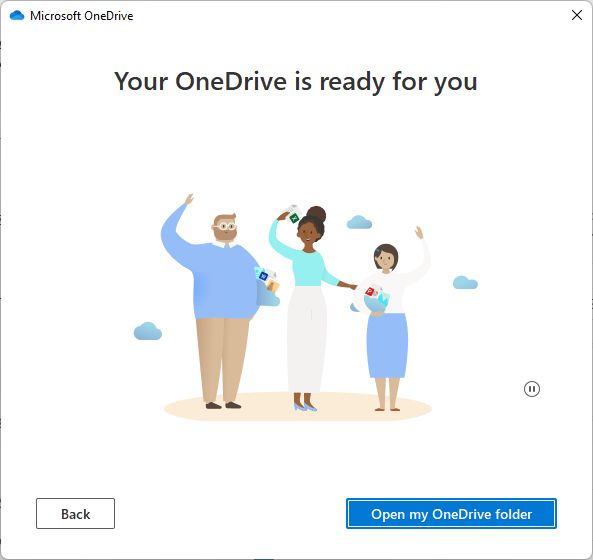
如果你点击了 打开我的 OneDrive 文件夹 按钮,你就能看到本地文件夹中的存储内容和在线存储内容。
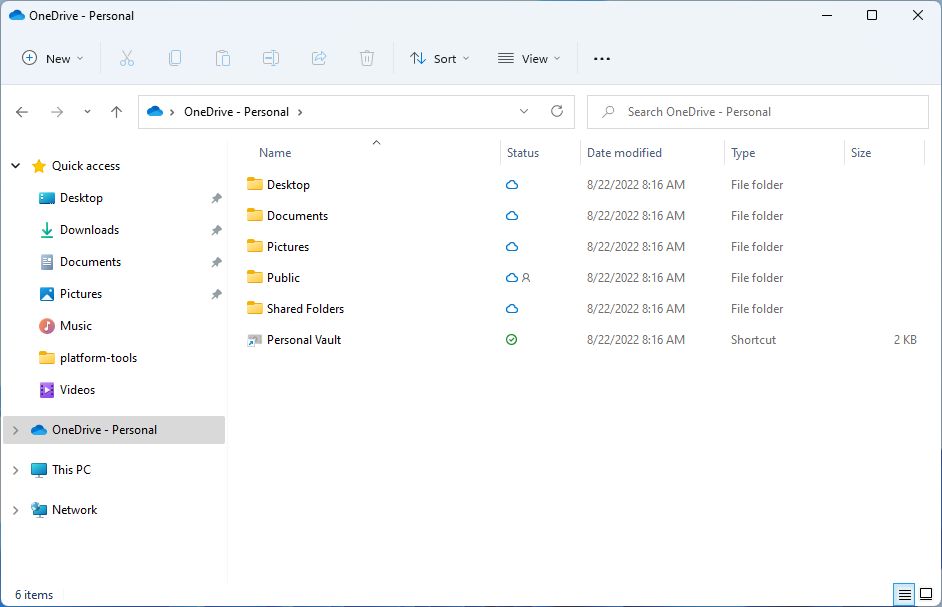
注意 状况 每个文件夹的图标。 如果要打开 OneDrive 文件夹 随后,你可以打开文件资源管理器(按 Win + E),然后在左侧菜单中找到 OneDrive - 个人 捷径。
OneDrive 同步和备份设置
点击系统托盘图标,就会打开类似这样的界面:最新更改/添加/同步文件列表、选项栏和设置菜单。
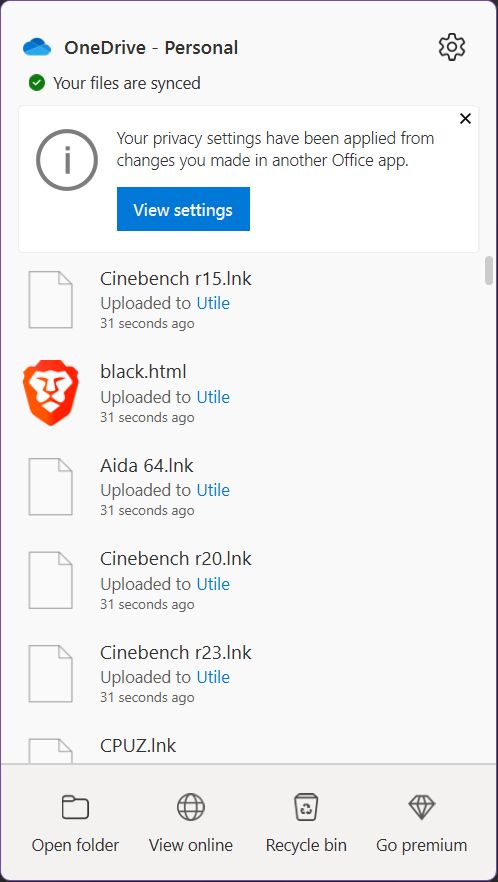
注意 隐私警告 在弹出窗口顶部。你应该查看一下。作为 Windows 隐私措施,我选择不共享可选数据。不过,有些数据还是会被共享的。 检查 Windows 发送到 "家庭 "的数据).
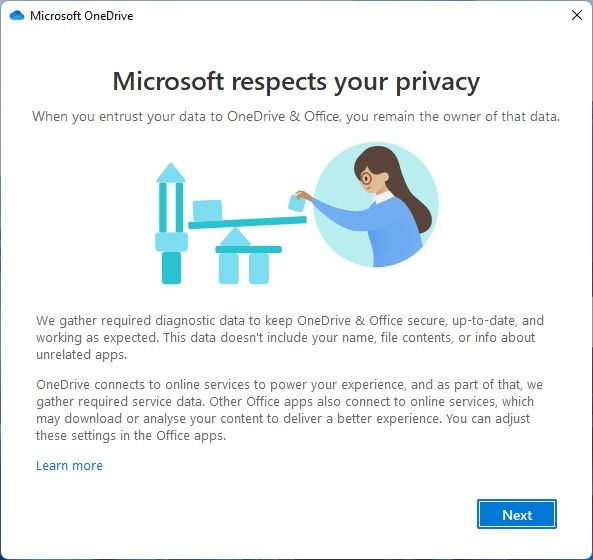
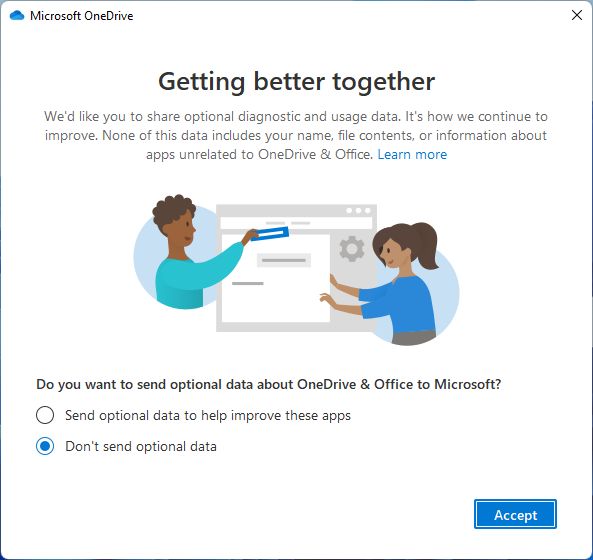
现在,要访问其他设置,让我们再次打开系统托盘菜单。在底部有链接,可以打开 (1) OneDrive 本地文件夹,(2) OneDrive 在线存储(转到 onedrive.live.com),(3) 在线回收站,您可以在这里恢复之前删除的文件,(4) 弹出的高级订阅链接。
点击右上角的齿轮,打开第二个菜单。这里有一个通向应用设置的链接,还有一些其他选项,其中最重要的是可以分别在 2 小时、8 小时和 24 小时内暂停同步当前电脑。
我们将在本文后面讨论 "个人保险库"。它很酷。
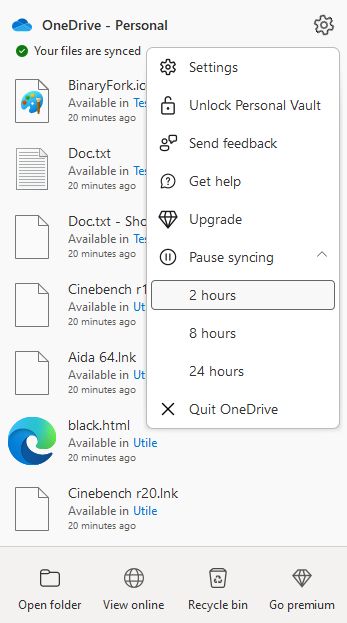
现在让我们来看看设置。我将只突出显示最重要的设置:
OneDrive 常规设置
在这里,您可以选择与计算机一起启动 OneDrive,建议这样做。您还可以管理哪些通知会出现在 Windows 的通知中心。
最重要的选项是标有 按需文件.这基本上只会在使用时下载文件。文件仍会显示在本地 OneDrive 文件夹中,但文件名会被改为 "OneDrive"。 仅在线图标.一旦您尝试打开它们,OneDrive 就会将其下载到本地计算机。如果您有一台快速 互联网 连接,这不是问题。
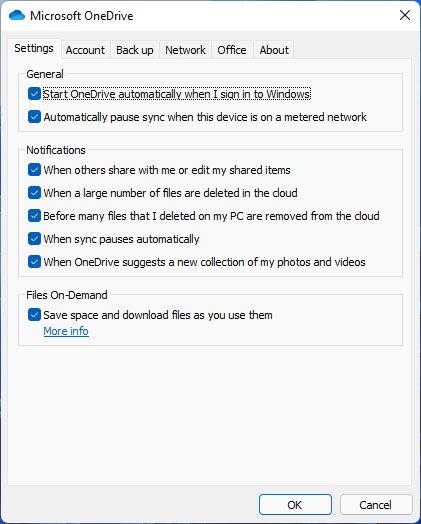
为 OneDrive 添加第二个企业帐户
在第二个选项卡中,标有 账户您可以将另一个帐户添加到 OneDrive。但有一个限制:您总共只能拥有两个账户,一个个人账户,一个企业账户。 不能添加两个个人账户.
如果你点击 添加账户然后,您将看到与上述安装部分相同的提示。
此外,您还可以在此取消帐户与 OneDrive 的链接。
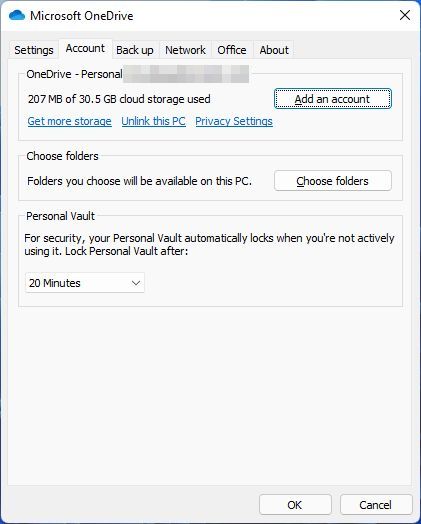
该页面上有一个有趣的选项:选择 选择哪些在线文件夹将显示在本地 OneDrive 文件夹中.点击进入 选择文件夹按钮 以显示 OneDrive 账户中所有文件夹的列表,并为每个文件夹设置切换按钮。
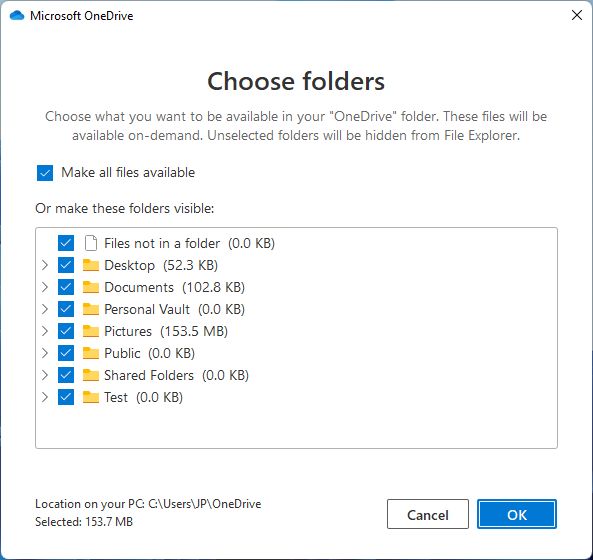
如果当前设备上没有足够的空间,最好只选择几个文件夹,或者只启用 "按需文件"。 设置 选项卡。第二个选项对我来说更有吸引力。
在同一个设置选项卡上,还可以配置打开个人保险箱时保持解锁状态的时间:20 分钟(默认)、1、2 或 4 小时。首先,我们来设置一下。
通过 OneDrive 中的个人保险箱提高安全性
如果您访问 系统托盘 > 齿轮图标 > 解锁个人保险箱 该操作将触发设置向导。
什么是个人保险箱?一个特殊的文件夹,用于 需要微软的两步验证才能解锁.每次都是这样。文件夹将 自动锁回 在一定时间后。个人文件夹中的文件不能共享。
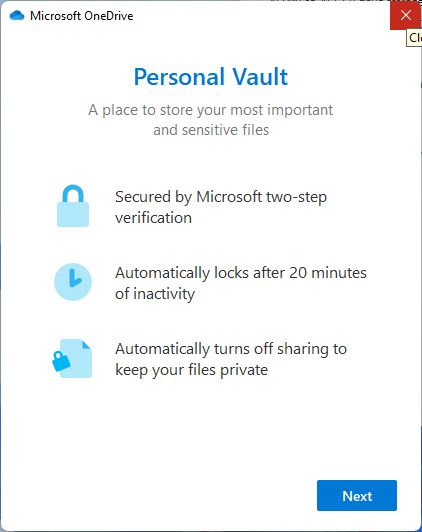
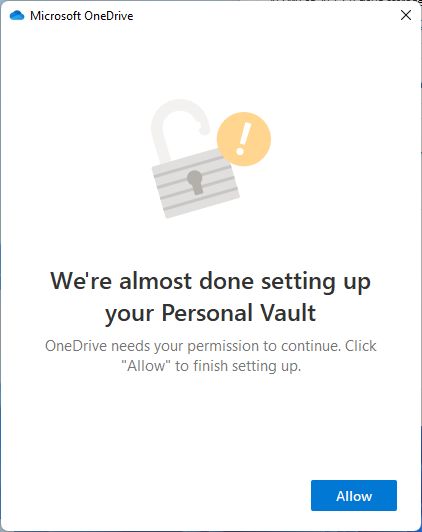
如果你在打开系统托盘菜单时解锁了个人保险箱,就会收到这样的警告,你可以选择立即锁回文件夹。
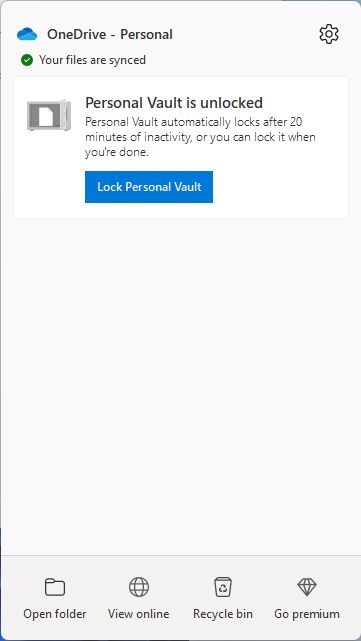
更多 深入了解个人保险箱,请阅读本文.
使用 OneDrive 备份用户文件夹
在第三个选项卡中,您可以设置从本地计算机备份哪些本地用户文件夹和 OneDrive 帐户以及您已链接的其他计算机。这是 Windows 设置同步功能.如果点击 管理备份然后,您可以再次选择哪些文件夹将保持同步。
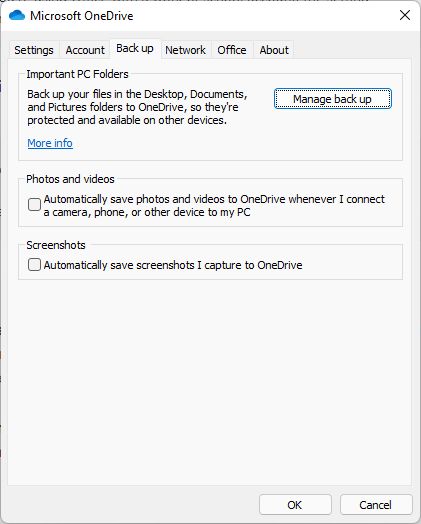
本页还有两个重要选项。您可以选择 保留所有截图 您还可以启用 相机照片和视频备份.因此,每次连接相机(无论是数码单反相机还是手机)时,所有剪辑和图像都会自动保存到 OneDrive 中。我建议将其关闭。
如果您在 Windows 的任何地方按下 PrintSceen 键,就会出现该弹出窗口。
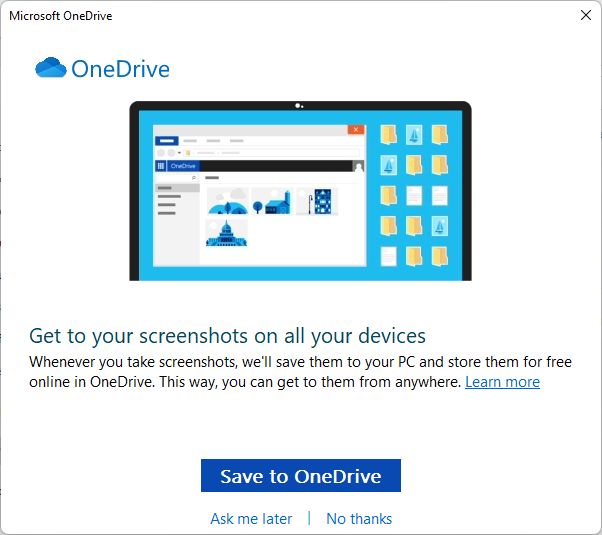
在 Office 设置选项卡中有一个重要的复选框。勾选后,OneDrive 文件夹中保存的所有 Microsoft Office 文档都将启用协作功能。它适用于 Office 在线浏览器应用程序和本机 Microsoft Office 高级应用程序。
其功能与 Google Sheets 中的协作功能相同。
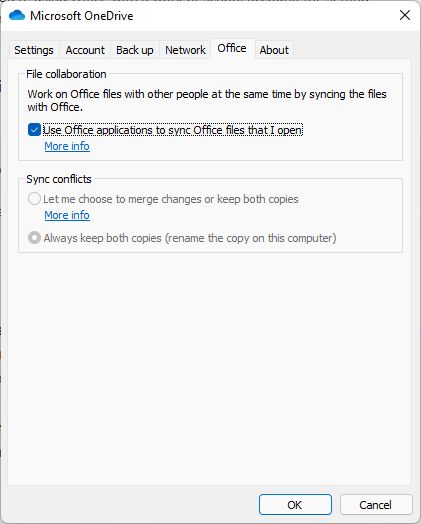
您甚至可以选择如何处理冲突:保留两份副本或每次都询问(合并或保留两份副本)。
正在寻找关闭 OneDrive Memories 的方法?学习 如何停止 "On This Day OneDrive "通知.
以上就是 OneDrive Windows 应用程序的全部内容。如果您仍有疑问或需要帮助,请不要客气,在下面的评论中寻求帮助。







